วิธีขยายภาพโดยไม่สูญเสียคุณภาพ
เผยแพร่แล้ว: 2024-08-16ต้องการเรียนรู้ วิธีขยายภาพโดยไม่สูญเสียคุณภาพ ใช่ไหม คุณมาถูกที่แล้ว
รูปภาพมีบทบาทสำคัญในอุตสาหกรรมอีคอมเมิร์ซ เนื่องจากลูกค้าจะได้รับความประทับใจครั้งแรกต่อผลิตภัณฑ์ของคุณจากการดูภาพผลิตภัณฑ์ หากภาพมีคุณภาพไม่ดี คุณอาจสูญเสียลูกค้าของคุณได้
รูปภาพที่มีคุณภาพดียังส่งผลต่อการปรากฏตัวทางสังคมของธุรกิจต่างๆ เนื่องจากเนื้อหาภาพ มีแนวโน้มที่จะถูกแชร์บนบัญชีโซเชียลมีเดียมากกว่า 40%
การสร้างและอัปโหลดภาพที่มีคุณภาพอาจเป็นเรื่องยุ่งยาก โดยเฉพาะการเพิ่มขนาดภาพ เทคนิคการลากและวางจะขัดขวางคุณภาพและทำให้ภาพเบลอ คุณต้องใช้เครื่องมือที่เหมาะสมเพื่อปรับขนาดรูปภาพเพื่อไม่ให้สูญเสียคุณภาพดั้งเดิม
เพื่อช่วยเหลือคุณ เราจะใช้ ซอฟต์แวร์มากกว่า 5 รายการที่คุณสามารถใช้เพื่อปรับขนาดรูปภาพ และอัปโหลดไปยังเว็บไซต์อีคอมเมิร์ซของคุณ รูปภาพจะไม่สูญเสียคุณภาพและลูกค้าจะไม่มีปัญหาในการรับภาพที่มีรายละเอียดของผลิตภัณฑ์
สนใจ? ถ้าอย่างนั้นเรามาเริ่มกันที่-
รูปภาพที่มีคุณภาพส่งผลต่อธุรกิจอีคอมเมิร์ซของคุณอย่างไร
รูปภาพที่มีคุณภาพไม่เพียงแต่ดูดีเท่านั้น แต่ยังเป็นส่วนสำคัญของธุรกิจอีคอมเมิร์ซอีกด้วย เป็นสิ่งแรกที่ลูกค้าเห็น จากนั้นพวกเขาก็เห็นคำอธิบายโดยละเอียดและราคา หากคุณทำหายในขั้นตอนแรก พวกเขาอาจไม่ซื้อจากคุณ
ต่อไปนี้เป็นเหตุผลเพิ่มเติมบางประการว่าทำไมรูปภาพจึงมีความสำคัญมาก:
1. สร้างความประทับใจแรกพบอันยิ่งใหญ่
ดังที่เราได้กล่าวไว้ข้างต้น รูปภาพคือปฏิสัมพันธ์แรกที่ลูกค้ามีกับผลิตภัณฑ์ของคุณ จากการวิจัยพบว่า 75% ของผู้ซื้อออนไลน์ ดูภาพผลิตภัณฑ์ก่อน
ภาพถ่ายที่มีความละเอียดสูงและถ่ายโดยมืออาชีพสามารถถ่ายทอดคุณค่าและความน่าดึงดูดของผลิตภัณฑ์ได้ทันที ในทางกลับกัน รูปภาพที่มีคุณภาพต่ำอาจขัดขวางผู้มีโอกาสเป็นลูกค้า ทำให้ผลิตภัณฑ์ของคุณดูเป็นที่ต้องการน้อยลงหรือไม่น่าไว้วางใจด้วยซ้ำ
2. เพิ่มความน่าสนใจให้กับผลิตภัณฑ์
รูปภาพที่มีรายละเอียดซึ่งแสดงมุมต่างๆ และภาพระยะใกล้ช่วยให้ลูกค้าเข้าใจสิ่งที่พวกเขากำลังซื้อได้ดีขึ้น
ซึ่งจะช่วยลดความไม่แน่นอนและเพิ่มความมั่นใจในการซื้อ โดยเฉพาะสินค้าที่ใส่ใจรายละเอียด เช่น เสื้อผ้า เครื่องประดับ หรืออุปกรณ์เทคโนโลยี
3. เพิ่มอัตราการแปลง
รูปภาพที่ชัดเจนและน่าดึงดูดจะช่วยเพิ่มอัตราการแปลงของคุณได้อย่างมาก ตัวอย่างเช่น การรวมรูปภาพผลิตภัณฑ์หลายภาพจากมุมมองที่แตกต่างกันสามารถนำไปสู่อัตราการซื้อที่สูงขึ้นได้ เนื่องจากลูกค้าจะรู้สึกได้รับข้อมูลมากขึ้น
4. ลดอัตราผลตอบแทน
เมื่อลูกค้าได้รับสินค้าที่ตรงกับภาพที่เห็นทางออนไลน์ ก็มีโอกาสน้อยที่จะคืนสินค้า การคืนสินค้าเกิดขึ้น 22% ของเวลาทั้งหมด เนื่องจากผู้คนตระหนักดีว่าสินค้าดูแตกต่างออกไป
รูปภาพที่แม่นยำและมีคุณภาพสูงช่วยให้ลูกค้าทราบแน่ชัดว่าตนได้อะไรมาบ้าง ซึ่งนำไปสู่ความผิดหวังและผลตอบแทนที่น้อยลง
5. ปรับปรุงการรับรู้ถึงแบรนด์
รูปภาพผลิตภัณฑ์ของคุณมีส่วนช่วยในการรับรู้โดยรวมของแบรนด์ของคุณ การใช้รูปภาพคุณภาพสูงอย่างสม่ำเสมอสามารถยกระดับมูลค่าการรับรู้ของแบรนด์ ทำให้โดดเด่นในตลาดที่มีผู้คนหนาแน่น
โดยจะบอกลูกค้าว่าคุณใส่ใจในคุณภาพในทุกแง่มุมของธุรกิจของคุณ ตั้งแต่การออกแบบผลิตภัณฑ์ไปจนถึงการตลาด
ไม่เพียงเท่านั้น รูปภาพผลิตภัณฑ์ที่ยอดเยี่ยมยังสามารถ-
- เพิ่มการมีส่วนร่วมของโซเชียลมีเดีย รูปภาพคุณภาพสูงมีแนวโน้มที่จะได้รับการแชร์และการถูกใจบนแพลตฟอร์มโซเชียลมีเดีย เช่น Pinterest, Instagram เป็นต้น
- ปรับปรุง SEO สำหรับเว็บไซต์อีคอมเมิร์ซ รูปภาพคุณภาพสูงพร้อมข้อความแสดงแทนและคำอธิบายที่เหมาะสมทำให้ผลิตภัณฑ์ของคุณค้นพบได้มากขึ้นในการค้นหารูปภาพ
- สนับสนุนการเล่าเรื่อง . ภาพถ่ายไลฟ์สไตล์สามารถแสดงผลิตภัณฑ์ของคุณที่ใช้งานอยู่ ช่วยให้ลูกค้าจินตนาการว่าผลิตภัณฑ์เข้ากับชีวิตของพวกเขาอย่างไร
หากคุณมีภาพลักษณ์ที่ยอดเยี่ยมในการสนับสนุนผลิตภัณฑ์ที่มีคุณภาพ คุณจะเห็นการเติบโตแบบทวีคูณของยอดขายของคุณ
ต้องการเปลี่ยนร้านค้าอีคอมเมิร์ซของคุณให้เป็นตลาดที่มีผู้ค้าหลายรายหรือไม่? ซื้อและติดตั้งปลั๊กอินตลาดผู้ขายหลายรายยอดนิยมของ Dokan และเริ่มต้นตลาดของคุณวันนี้!

เหตุใดภาพที่ปรับขนาดจึงสูญเสียคุณภาพ
การปรับขนาดรูปภาพเป็นงานทั่วไป คุณต้องปรับขนาดภาพเพื่ออัปโหลดบนโซเชียลมีเดียหรือสร้างสื่อทางการตลาด ตัวอย่างเช่น หากคุณต้องการอัปโหลดรูปภาพไปยัง Facebook ขนาดของรูปภาพจะต้องเป็น 1200×628 พิกเซล
อย่างไรก็ตาม หลายๆ คนประสบปัญหาที่น่าหงุดหงิด นั่นคือ การสูญเสียคุณภาพเมื่อขยายภาพ คุณต้องเข้าใจว่าเหตุใดจึงเกิดเหตุการณ์เช่นนี้ เพื่อให้สามารถช่วยคุณค้นหาวิธีแก้ไขที่ดีกว่าและหลีกเลี่ยงปัญหาทั่วไป-
- พิกเซลและการเบลอ: การขยายภาพโดยไม่ต้องเพิ่มข้อมูลพิกเซลใหม่จะขยายพิกเซลที่มีอยู่ ทำให้เกิดพิกเซลและภาพเบลอเนื่องจากการแพร่กระจายของข้อมูลภาพต้นฉบับไปยังพื้นที่ขนาดใหญ่
- สูญเสียรายละเอียด: การเพิ่มขนาดภาพอาจทำให้รายละเอียดพร่ามัวหรือบิดเบือน โดยเฉพาะในภาพที่มีรายละเอียดสูง เช่น ภาพถ่ายหรือกราฟิก เนื่องจากข้อจำกัดในความสามารถของซอฟต์แวร์ในการรักษาข้อมูลต้นฉบับ
- วิธีการประมาณค่า: วิธีการประมาณค่าพื้นฐาน (เช่น เพื่อนบ้านที่ใกล้ที่สุด บิลิเนียร์) ใช้ในการปรับขนาด คำนวณค่าพิกเซลใหม่จากพิกเซลโดยรอบ แม้ว่าจะเหมาะสำหรับการปรับแต่งเล็กน้อย แต่ก็มักจะทำให้สูญเสียความชัดเจนและความแม่นยำในการขยายขนาดใหญ่ขึ้น
- การบีบอัดภาพ: ภาพที่ปรับขนาดมักถูกบีบอัดเพื่อลดขนาดไฟล์ ซึ่งสามารถลดคุณภาพได้โดยการทำให้เกิดสิ่งแปลกปลอมและลดความคมชัด
- การบิดเบือนอัตราส่วนภาพ: การรักษาอัตราส่วนภาพที่ถูกต้องถือเป็นสิ่งสำคัญในระหว่างการปรับขนาด หากไม่ทำเช่นนั้นอาจทำให้ภาพบิดเบี้ยว ทำให้ดูไม่เป็นธรรมชาติหรือไม่เป็นมืออาชีพ
เพื่อให้บรรลุการขยายคุณภาพสูงโดยไม่มีปัญหาเหล่านี้ ซอฟต์แวร์ขั้นสูงจึงใช้อัลกอริธึม AI ที่ซับซ้อน เครื่องมือเหล่านี้จะวิเคราะห์ข้อมูลภาพที่มีอยู่และเพิ่มพิกเซลใหม่เพื่อรักษาความชัดเจนและรายละเอียด จะช่วยลดการสูญเสียคุณภาพที่มักเกี่ยวข้องกับการปรับขนาดให้เหลือน้อยที่สุด
โอเค คุยกันพอแล้ว ตอนนี้เรามาดูส่วนที่น่าตื่นเต้นของบทความกันดีกว่า มาดูวิธีเพิ่มขนาดภาพโดยใช้เครื่องมือต่างๆ กัน
วิธีขยายภาพโดยไม่สูญเสียคุณภาพ
คุณจะเห็นได้ว่ามีสาเหตุหลายประการที่ทำให้รูปภาพที่ปรับขนาดแล้วสูญเสียคุณภาพไป และการอัปโหลดภาพที่ไม่มีคุณภาพไม่เพียงแต่จะขัดขวางยอดขายของคุณเท่านั้น แต่ยังทำลายชื่อเสียงของคุณด้วย
แต่ไม่ต้องกังวล มีเครื่องมือต่างๆ ที่คุณสามารถใช้เพื่อเพิ่มขนาดภาพโดยไม่สูญเสียคุณภาพ
ตอนนี้เรามาดูชื่อเครื่องมือที่คุณสามารถติดตั้งเพื่อเรียนรู้วิธีขยายภาพโดยไม่สูญเสียคุณภาพ เครื่องมือที่เราเลือกนั้นเป็นการผสมผสานระหว่างเครื่องมือออนไลน์และออฟไลน์ พวกเขาเป็น-
- ดูตัวอย่าง (แอป)
- โฟเตอร์ (ออนไลน์)
- โฟโต้ชอป (แอพ)
- กิมป์ (แอป)
- โฟโต้เปีย (ออนไลน์)
ตอนนี้เรามาดูวิธีการใช้มันเพื่อขยายโดยไม่สูญเสียคุณภาพ
วิธีขยายรูปภาพโดยไม่สูญเสียคุณภาพโดยใช้การแสดงตัวอย่าง
นี่เป็นสำหรับผู้ใช้ Mac ทุกคน คุณสามารถใช้แอป พลิเคชันแสดงตัวอย่าง เริ่มต้นเพื่อปรับขนาดรูปภาพของคุณโดยไม่สูญเสียคุณภาพ แต่อย่าลืมว่าอย่าขยายเกิน 3 เท่าของขนาดภาพต้นฉบับ
ขั้นตอนที่ 1: เลือกรูปภาพจาก Finder ของคุณ แล้วเลือกดูตัวอย่าง
ขั้นแรก เลือกรูปภาพที่คุณต้องการขยายจาก Finder เพียงเลือกรูปภาพ ดับเบิลคลิกที่รูปภาพ แล้วคลิกตัวเลือก เปิดด้วย จากนั้นเลือกตัวเลือกดูตัวอย่าง -
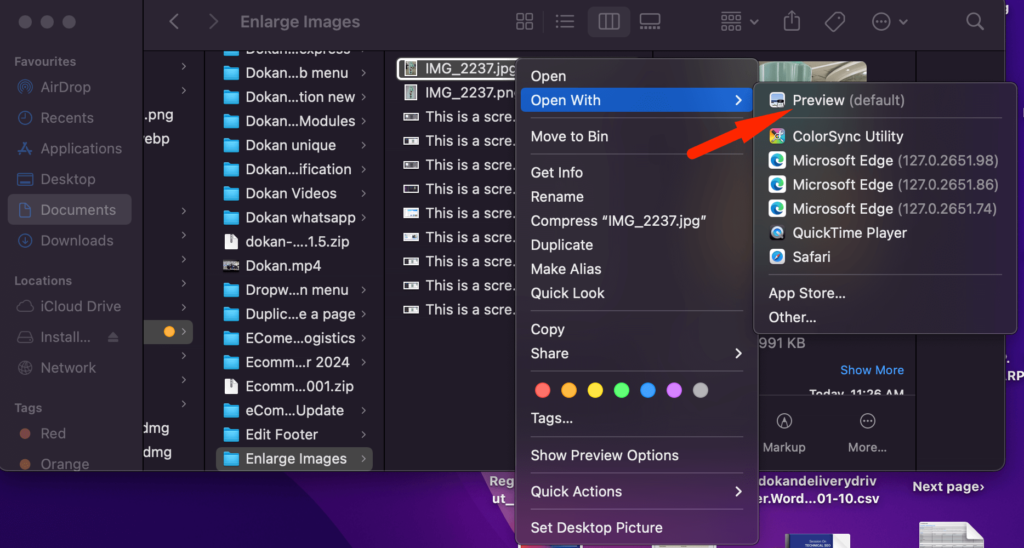
ขั้นตอนที่ 2: เปิดตัวเลือกการปรับ
ตอนนี้ ที่ด้านบนของหน้าจอ คุณจะเห็นตัวเลือกบางอย่าง จากส่วน เครื่องมือ ให้เลือกตัวเลือก ปรับขนาด
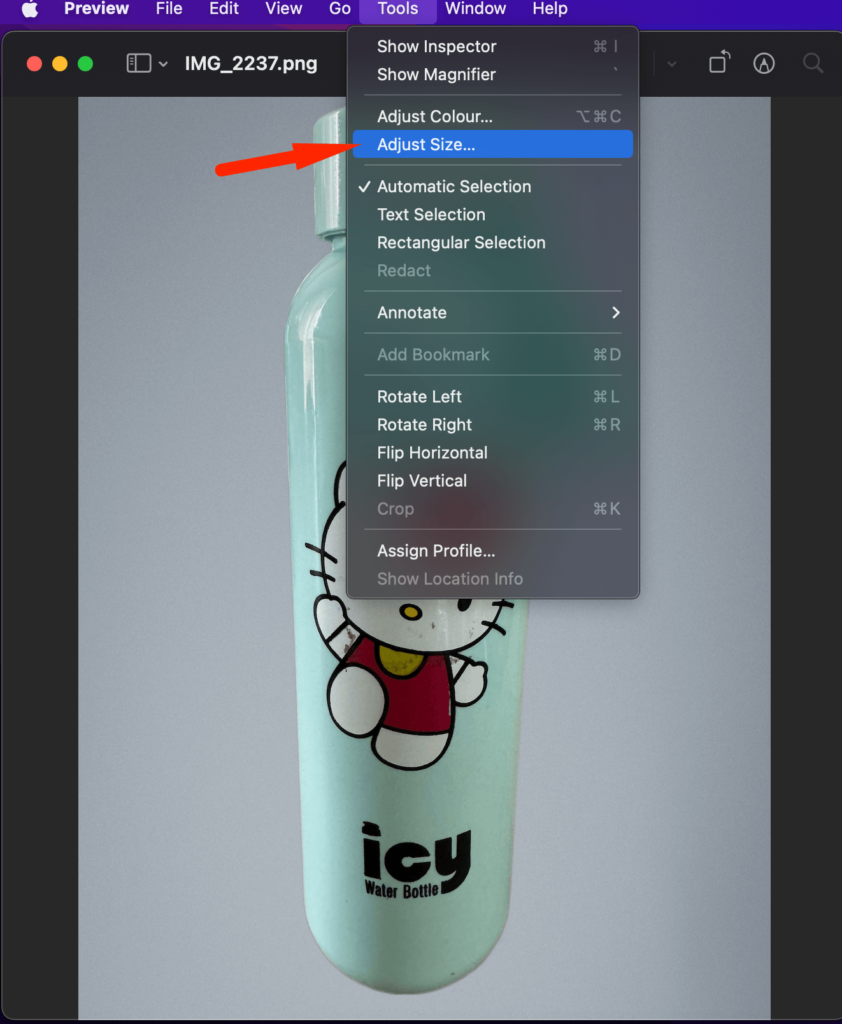
ขั้นตอนที่ 3: ปรับขนาดภาพโดยไม่สูญเสียคุณภาพ
คุณจะได้รับหน้าต่างป๊อปอัปที่คุณสามารถปรับขนาดภาพได้ ตอนนี้คุณสามารถขยายภาพได้โดยไม่สูญเสียคุณภาพ

นี่คือวิธีที่คุณสามารถขยายภาพโดยไม่สูญเสียคุณภาพโดยใช้แอปพลิเคชันแสดงตัวอย่าง
ขยายภาพโดยไม่สูญเสียคุณภาพโดยใช้ Fotor
หากคุณต้องการตัวเลือกเพิ่มเติมในการปรับขนาดรูปภาพของคุณ คุณสามารถใช้โปรแกรมแก้ไขรูปภาพออนไลน์ของ Fotor ได้ นี่คือโปรแกรมแก้ไขรูปภาพออนไลน์ยอดนิยม พวกเขาให้ทดลองใช้ฟรี 7 วันแก่คุณและมีฟีเจอร์ต่างๆ เช่น เครื่องมือลบพื้นหลัง การปรับปรุง AI และเครื่องสร้างภาพ AI เช่นกัน
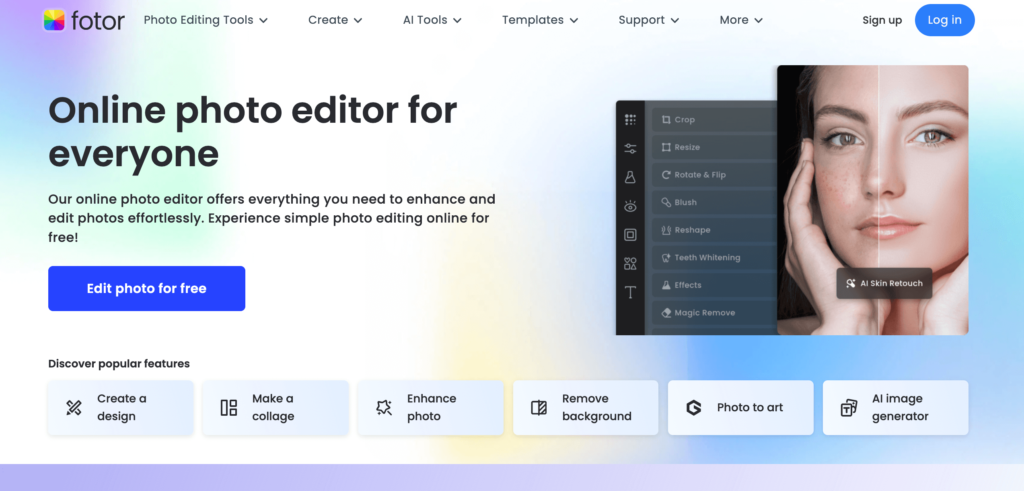
ตอนนี้เรามาดูวิธีขยายภาพโดยไม่สูญเสียคุณภาพ
ขั้นตอนที่ 1: สร้างบัญชีใน Fotor และเลือกตัวเลือกแก้ไขรูปภาพ
ขั้นแรก คุณต้องสร้างบัญชีใน Fotor และเลือกตัวเลือกแก้ไขรูปภาพจากหน้าแรก-
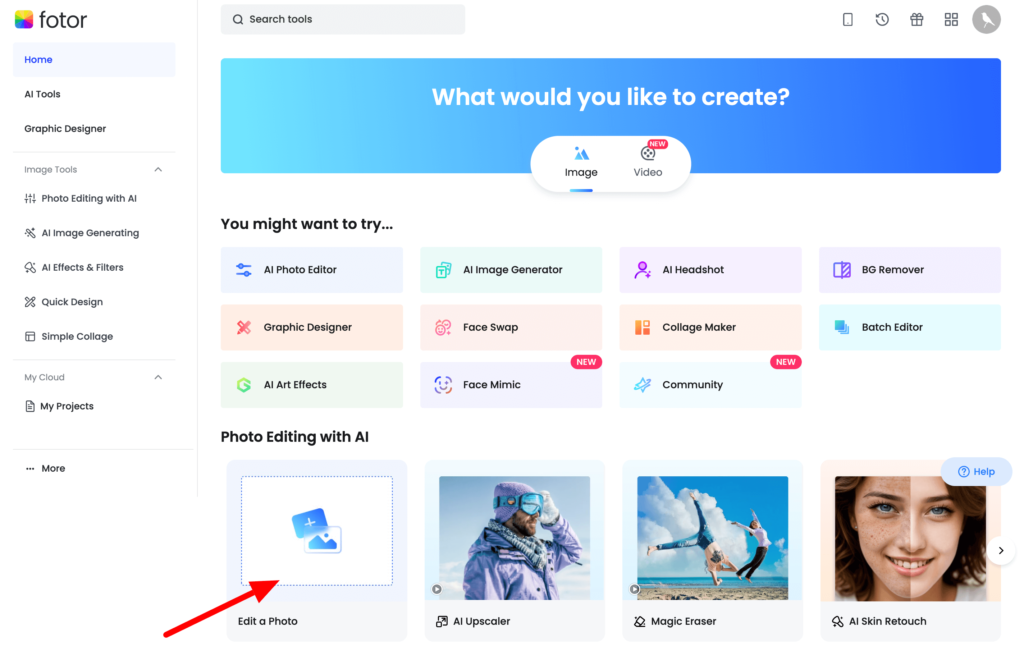
ขั้นตอนที่ 2: อัปโหลดรูปภาพและคลิกที่ตัวเลือกปรับขนาด

ตอนนี้คุณต้องอัปโหลดภาพ เลือกรูปภาพจากอุปกรณ์ของคุณแล้วคลิกตัวเลือก ปรับขนาด จากเมนูด้านขวามือ-
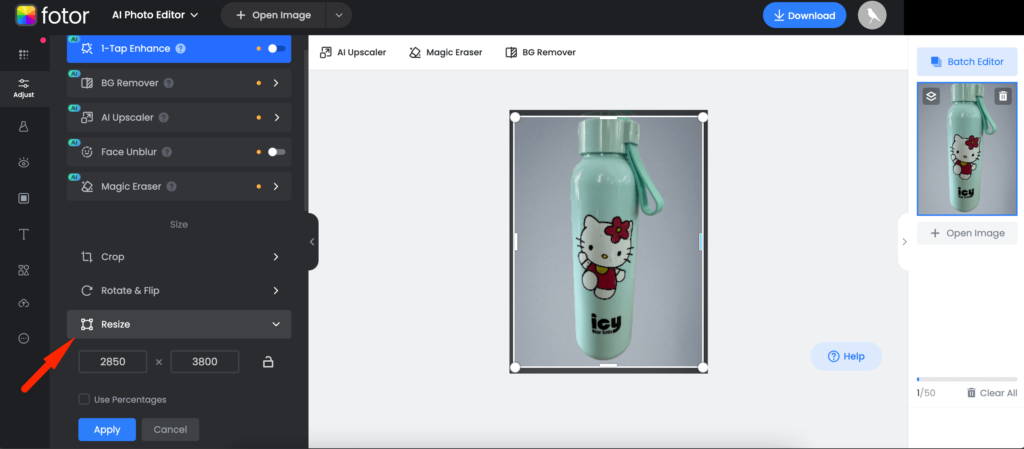
ขั้นตอนที่ 3: ขยายภาพตามความต้องการของคุณ
ตอนนี้เพิ่มขนาดภาพของคุณ อย่าลืมขยายเกิน 3 เท่าของขนาดภาพต้นฉบับ อย่าลืมคลิกปุ่มใช้หลังจากปรับขนาดภาพแล้ว
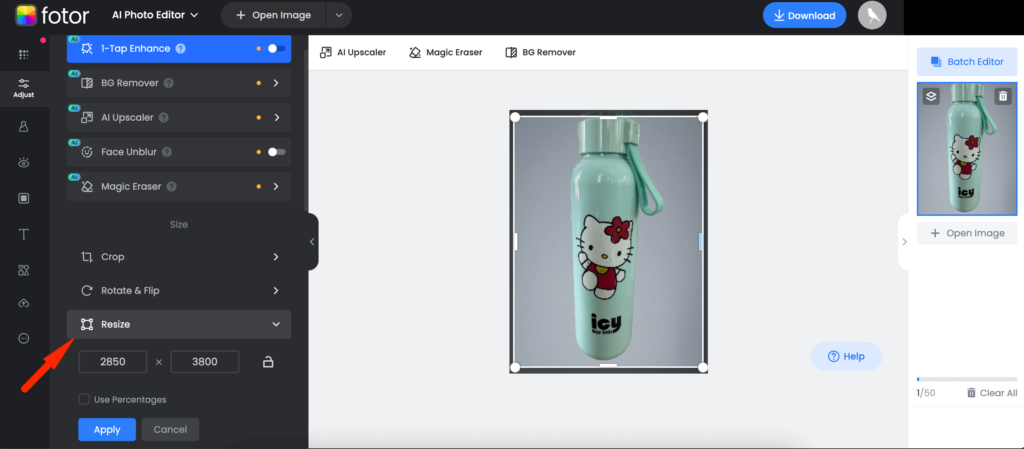
แม้จะขยายภาพแล้ว คุณจะเห็นว่าคุณภาพของภาพยังคงเดิม เราได้เพิ่มขนาดรูปภาพจาก 2850x3800px เป็น 2900x4000px
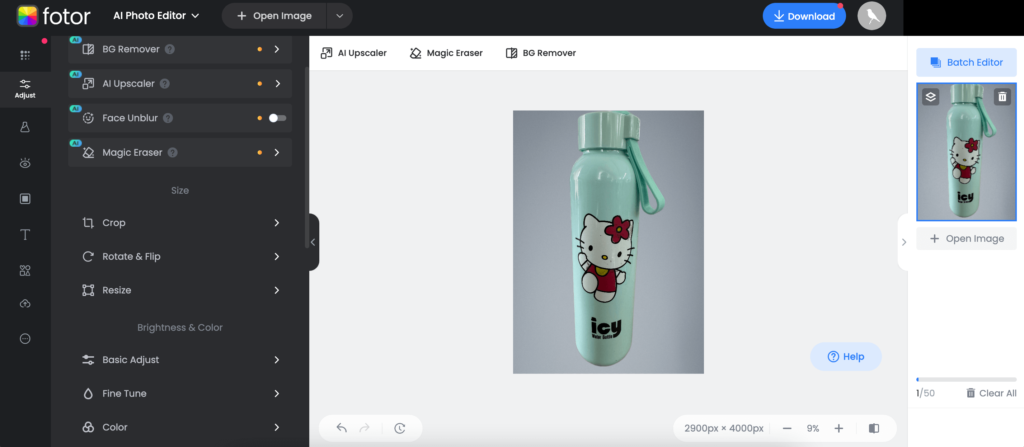
นอกจากนี้คุณยังสามารถใช้ฟีเจอร์ AI Upscaler ของ Fotor เพื่อขยายภาพโดยใช้ AI-
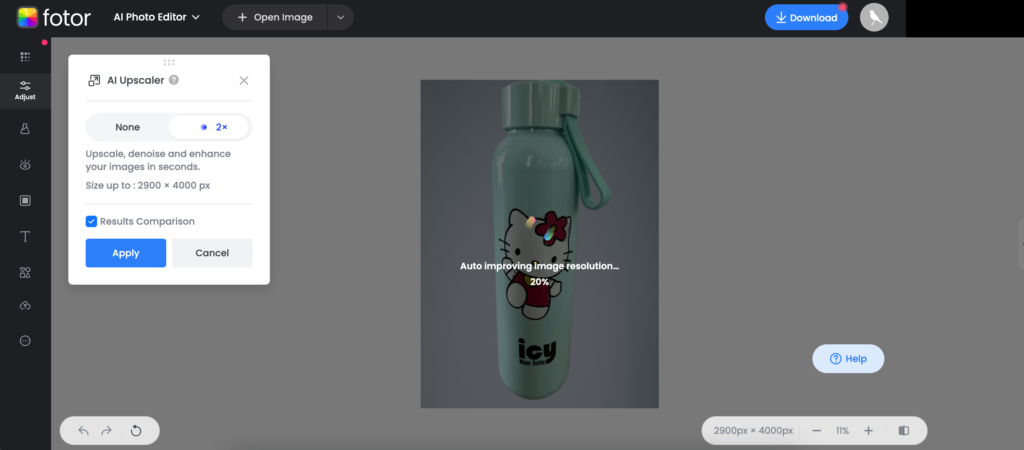
นี่คือวิธีใช้โปรแกรมแก้ไขรูปภาพออนไลน์ของ Fotor เพื่อขยายภาพโดยไม่สูญเสียคุณภาพ
เพิ่มขนาดภาพโดยไม่สูญเสียคุณภาพโดยใช้ GIMP
GIMP เป็นซอฟต์แวร์ฟรีสำหรับทั้ง Mac และ Windows มันคล้ายกับ Photoshop แต่แอปพลิเคชั่นมีน้ำหนักน้อยกว่าและไม่กดดันอุปกรณ์ของคุณมากนัก คุณสามารถใช้สิ่งนี้เพื่อเรียนรู้วิธีการขยายภาพโดยไม่สูญเสียคุณภาพ
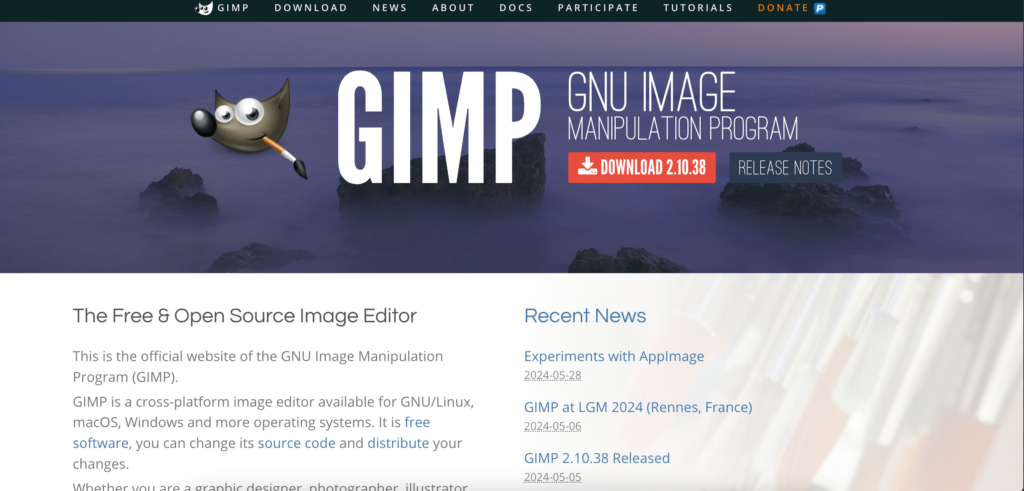
นี่คือวิธีที่คุณสามารถใช้ GIMP เพื่อเพิ่มขนาดภาพโดยไม่สูญเสียคุณภาพ
ขั้นตอนที่ 1: ติดตั้งและเปิดแอปพลิเคชัน GIMP บนอุปกรณ์ของคุณ
ก่อนอื่นคุณต้องติดตั้งซอฟต์แวร์ GIMP บนอุปกรณ์ของคุณ คุณสามารถดาวน์โหลดซอฟต์แวร์ได้จากเว็บไซต์ของพวกเขา หลังจากติดตั้งซอฟต์แวร์แล้ว ให้เปิดขึ้นมา อินเทอร์เฟซจะมีลักษณะดังนี้-
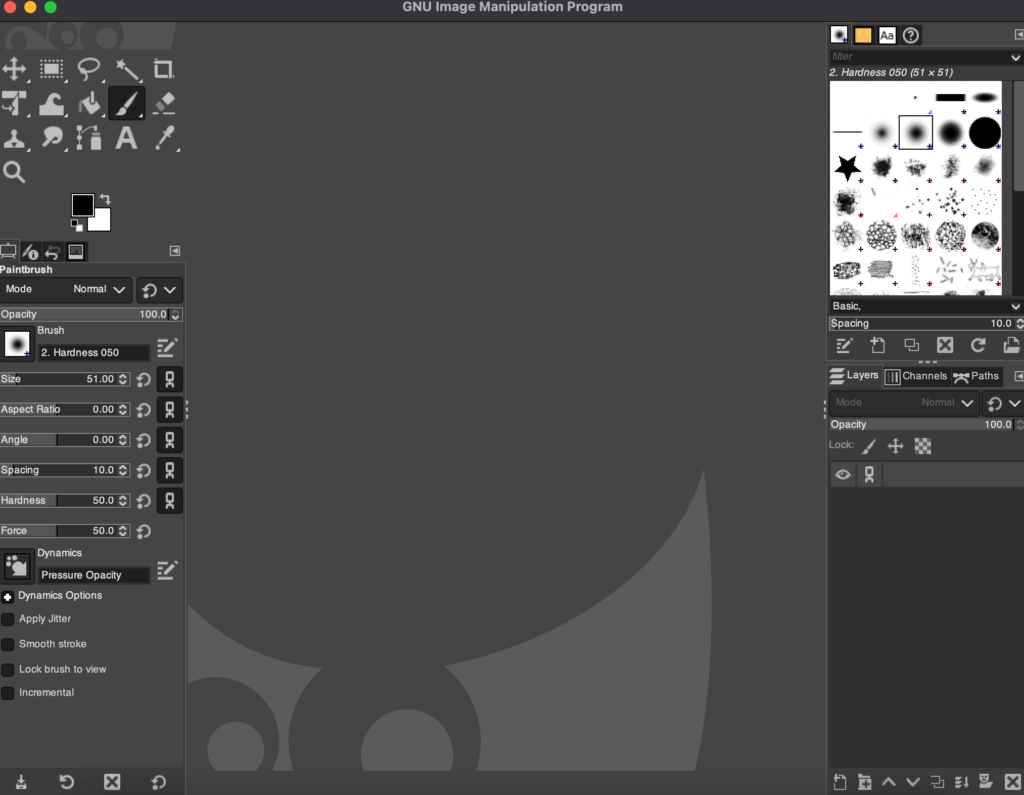
ขั้นตอนที่ 2: อัปโหลดรูปภาพไปยัง GIMP
ถัดไป คุณต้องอัปโหลดภาพที่คุณต้องการขยายเป็นซอฟต์แวร์ GIMP ดับเบิลคลิกที่ตัวแก้ไขแล้วไปที่ ไฟล์ -> เปิด
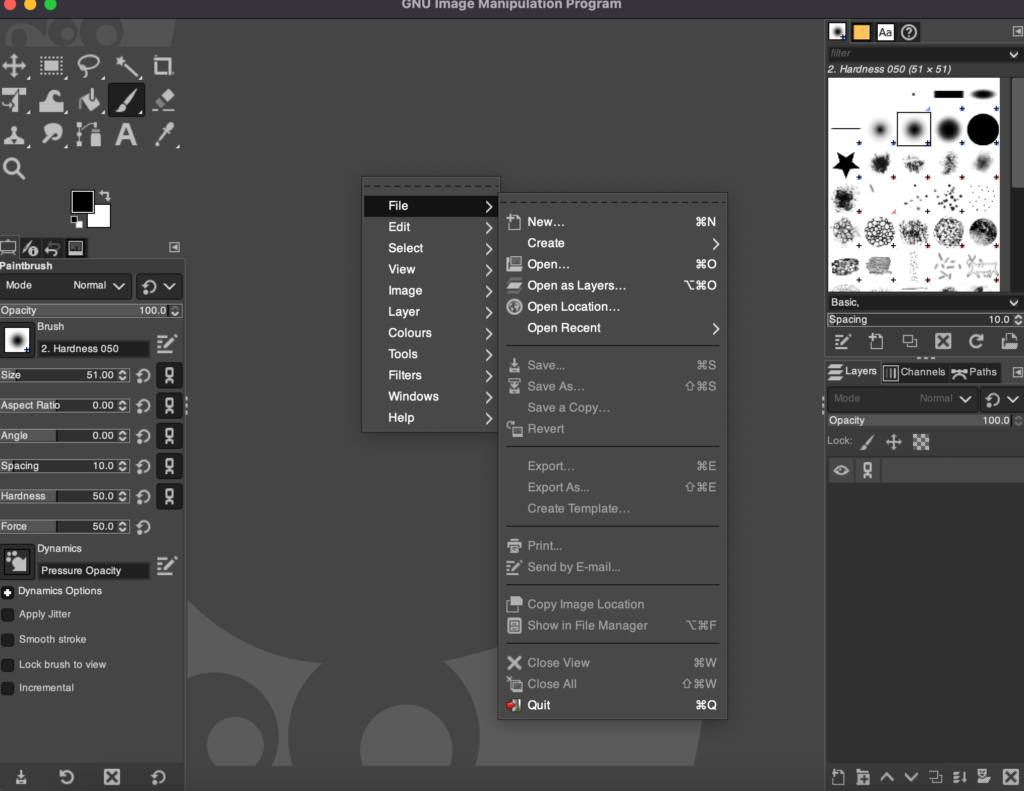
หลังจากอัปโหลดภาพของคุณแล้ว นี่คือสิ่งที่จะมีลักษณะดังนี้-

ขั้นตอนที่ 3: เลือกตัวเลือกขนาดภาพและขยายภาพ
ตอนนี้ไปที่ Image–> Scale จากด้านบนของเมนูหากคุณใช้อุปกรณ์ Mac คุณจะพบตัวเลือกในการขยายภาพได้ที่นี่-
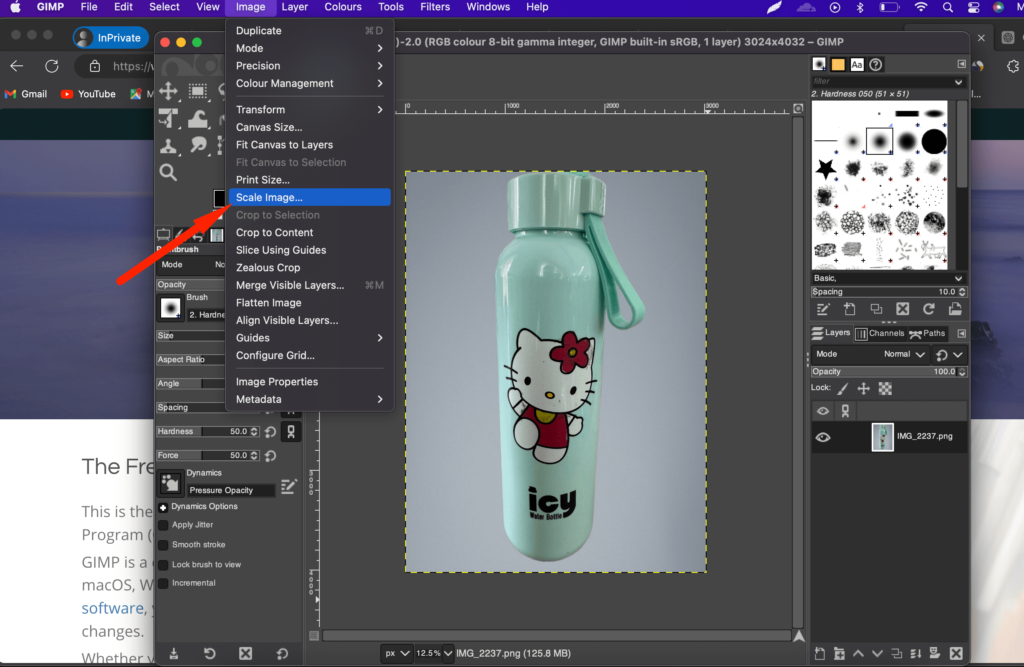
นี่คือขนาดภาพต้นฉบับ -
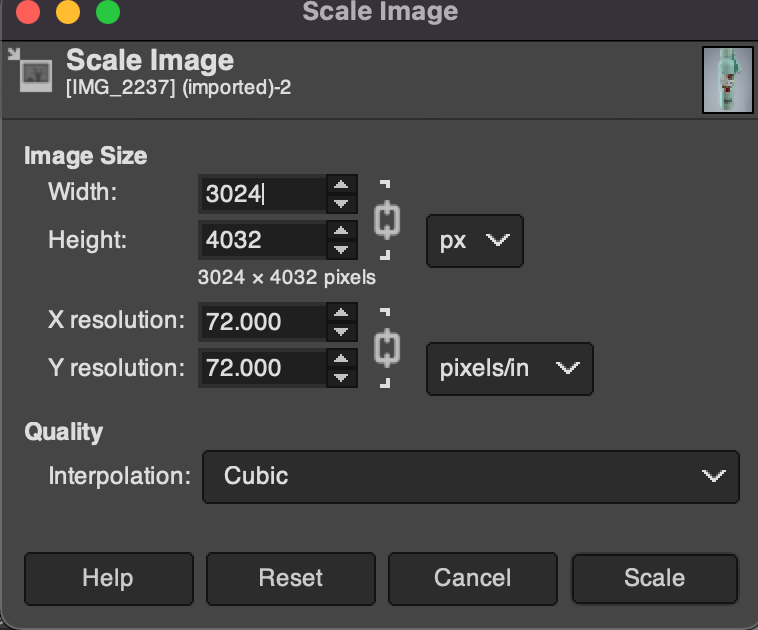
ตอนนี้เราจะเพิ่มขนาดภาพ คุณสามารถดูว่าเราเพิ่มขนาดภาพได้อย่างไรในภาพหน้าจอด้านล่าง -
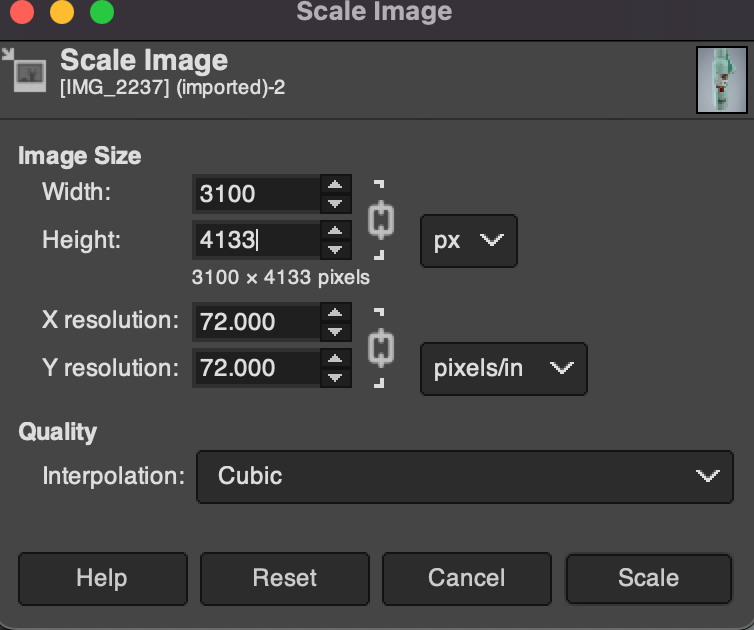
หลังจากปรับขนาดรูปภาพแล้ว รูปภาพจะมีลักษณะดังนี้-

ตอนนี้คุณสามารถดาวน์โหลดภาพที่ปรับขนาดแล้วด้วยคุณภาพต้นฉบับได้แล้ว นี่คือวิธีที่คุณสามารถขยายภาพได้โดยไม่สูญเสียคุณภาพโดยใช้ซอฟต์แวร์ GIMP
วิธีปรับขนาดภาพโดยไม่สูญเสียคุณภาพโดยใช้ Photoshop
Adobe Photoshop เป็นหนึ่งในซอฟต์แวร์แก้ไขภาพที่ได้รับความนิยมมากที่สุด มีทั้งเวอร์ชัน Mac และ Windows ดังนั้นผู้ใช้ทั้งสองจึงสามารถใช้ซอฟต์แวร์นี้ได้ อย่างไรก็ตาม นี่เป็นซอฟต์แวร์ที่มีน้ำหนักมากและคุณอาจต้องใช้อุปกรณ์ที่มี RAM และกราฟิกจำนวนมากเพื่อใช้งาน
ต่อไปนี้เป็นขั้นตอนในการขยายภาพโดยไม่สูญเสียคุณภาพโดยใช้ Photoshop-
ขั้นตอนที่ 1 : เปิดรูปภาพใน Photoshop และไปที่ Image > Image Size
ขั้นตอนที่ 2: ตั้งค่าความละเอียด เปลี่ยนความละเอียดเป็น 300 พิกเซล/นิ้ว ตรวจสอบให้แน่ใจว่าความกว้างและความสูงไม่เกิน 2-3 เท่าของขนาดต้นฉบับ
ขั้นตอนที่ 3: เปิดใช้งานการสุ่มตัวอย่างใหม่ ทำเครื่องหมายในช่อง Resample เลือกเก็บรายละเอียด (ขยาย) แล้วคลิกตกลง
ขั้นตอนที่ 4: บันทึกภาพที่ขยายใหญ่
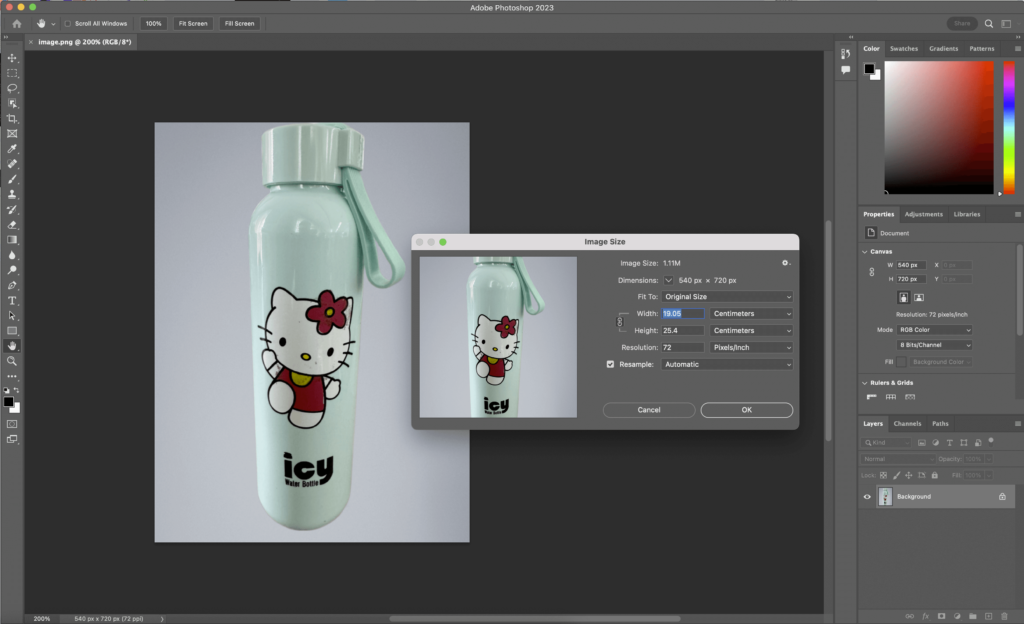
อย่างไรก็ตาม คุณไม่สามารถเปลี่ยนแปลงขนาดภาพต้นฉบับได้มหาศาลโดยใช้ Photoshop
วิธีขยายภาพโดยไม่สูญเสียคุณภาพโดยใช้ Photopea
Photopea กำลังกลายเป็นโปรแกรมตกแต่งรูปภาพยอดนิยมเช่นกัน หากคุณกำลังมองหาทางเลือกอื่นใน Photoshop โปรแกรมแก้ไขรูปภาพออนไลน์นี้อาจเป็นตัวเลือกที่ยอดเยี่ยม
มีเรื่องราวดีๆ เบื้องหลังการประดิษฐ์โฟโต้เปีย คุณสามารถอ่านเกี่ยวกับเรื่องนี้ได้ในบทความเกี่ยวกับประวัติของ Photopea
หากต้องการขยายภาพโดยใช้ Photopea
ขั้นตอนที่ 1 : ไปที่โปรแกรมแก้ไขออนไลน์ของ Photopea และอัปโหลดภาพของคุณ จากนั้นจากตัวเลือกรูปภาพในเมนูด้านบน ให้เลือกตัวเลือกขนาดรูปภาพจากเมนูแบบเลื่อนลง
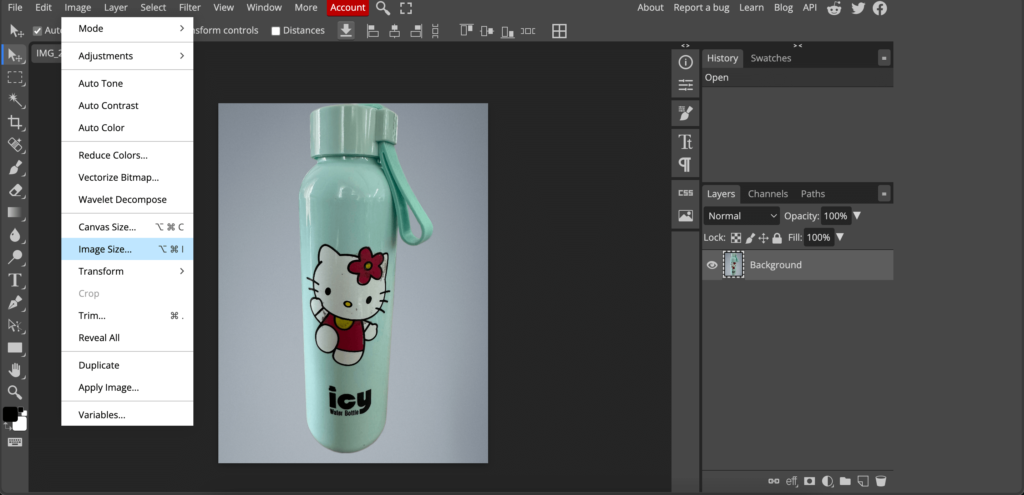
ขั้นตอนที่ 2 : ตอนนี้เปลี่ยนขนาดภาพตามที่คุณต้องการและดาวน์โหลดภาพ
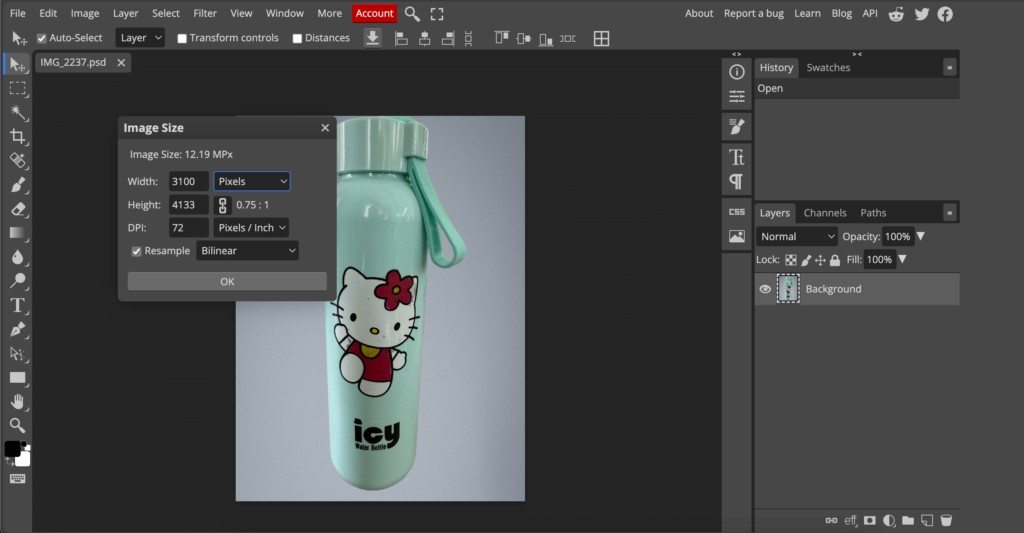
นี่คือวิธีที่คุณสามารถเพิ่มขนาดภาพโดยใช้ซอฟต์แวร์แก้ไขรูปภาพออนไลน์ของ Photopea
อัปโหลดรูปภาพคุณภาพเยี่ยมและปรับปรุงการวัดผลธุรกิจอีคอมเมิร์ซของคุณ!!
การอัปโหลดรูปภาพคุณภาพเยี่ยมสามารถสร้างสิ่งดีๆ มากมายให้กับแบรนด์ของคุณได้ รูปภาพที่พร่ามัวอาจทำให้ลูกค้าระคายเคือง และพวกเขาก็ไม่ซื้อผลิตภัณฑ์ของคุณ
รูปภาพคุณภาพดีมีอัตราการแปลงสูงกว่า 94% เมื่อเทียบกับรูปภาพคุณภาพต่ำ (ที่มา: IIPVapi) นั่นบอกอะไรได้มากมายเกี่ยวกับความสำคัญของภาพคุณภาพสูง
เราได้แสดงให้คุณเห็นถึงการใช้เครื่องมือ 5 อย่างเพื่อเรียนรู้วิธีขยายภาพโดยไม่สูญเสียคุณภาพ หวังว่าคุณสามารถใช้หนึ่งในนั้นเพื่อสร้างภาพที่มีคุณภาพสำหรับเว็บไซต์อีคอมเมิร์ซของคุณ
แต่ถ้าคุณประสบปัญหาขณะใช้ซอฟต์แวร์ใด ๆ โปรดบอกเราในส่วนความคิดเห็น เรายินดีที่จะช่วย
